Paano pinakamahusay na mag-imbak ng mga password at logins upang gawing mas madali ang pagtatrabaho sa Internet! Saan ang pinakamagandang lugar para mag-imbak ng mga password?
Hindi pa nagtagal, habang gumagala sa iba't ibang mga site sa Internet, kabilang ang pag-log in sa ilalim ng iba't ibang maraming mga account sa buxes, isang bagay na tulad ng tanong na ito ang lumitaw sa aking isipan: "Paano naaalala ng ibang mga gumagamit ng Internet ang mga pag-login at password mula sa iba't ibang mga site, paano sila nakaimbak? o inilalagay ba nila ang lahat sa kanilang mga ulo?"
Ang bagay ay marami, alam kong sigurado, nag-iimbak ng mga pag-login at password, at iba pa mahalagang impormasyon sa mga ordinaryong text file. Ang ilan ay direktang naka-imbak sa desktop sa mga tala (halimbawa, mga malagkit na tala), ang ilan ay isinulat gamit ang panulat sa isang espesyal na notebook.
Ang pag-iimbak sa mga notebook sa bukas, hindi naka-encrypt na anyo, sa mga sticker, atbp., Sa tingin ko naiintindihan ng lahat na ito ay napaka, napaka hindi ligtas! Hindi ko pinapayuhan ang sinuman na gawin ito. Sapat na para sa ilang Trojan horse na tumagos sa iyong computer, at madali nitong mahahanap ang kinakailangang impormasyon (mga pag-login, password) at mailipat ito sa umaatake.
Ito ay mula sa kung ano ang aking nakalista sa itaas na ang pinaka magandang opsyon- sumulat sa isang kuwaderno na may panulat. Ngunit ito ay hindi rin maginhawa. Ang mga password ay nagbabago, ang ilang mga site ay hindi na kailangan at hindi gumagana, at pagkatapos, sa malao't madali, ang lahat ay kailangang itama, itama, idinagdag. Bukod dito, kung ang mga site ay may iba't ibang mga password, pagkatapos ay kailangan mong patuloy na tumingin sa notepad, at kapag pinahihintulutan sa anumang site, manu-manong ipasok ang mga password na ito sa pamamagitan ng pagtingin sa notepad. At ang mga password, sa isang mapayapang paraan, ay dapat na iba para sa bawat site! Hindi ko rin inirerekumenda ang paggamit ng mga pindutang "Tandaan ang password" sa mga browser!
Kaya naisip ko na mainam na ipakita sa mga nagsisimula (at madalas na may karanasan na sa mga gumagamit ng Internet) na ang pinaka-maginhawang paraan upang mag-imbak ng mga password ay ang paggamit ng isang espesyal na programa na nag-iimbak ng lahat ng impormasyon sa ilalim ng lock at key, at pinapayagan ka ring mag-log in gamit ang isang pag-click sa mga site. Ang program na matagumpay kong ginagamit para sa mga naturang layunin sa loob ng ilang taon ay tinatawag na RoboForm.
Sa ibaba ay ilalarawan ko nang detalyado ang hakbang-hakbang kung paano ito gamitin.
Pag-install ng programang RoboForm
- Una sa lahat, kailangan namin ang program mismo :) Maaari mong i-download ito mula sa link na ito: download
- I-unpack ang program at upang simulan ang pag-install, patakbuhin ang RoboForm-Setup.exe file.
- Ilulunsad ang installer ng program. Kung ang wikang Ruso ay hindi napili, pagkatapos ay piliin at lagyan ng tsek ang checkbox na "Mga advanced na setting". I-click ang “Next”.
- SA susunod na window ay magsasaad kung sa aling mga browser isasama ang program. Maaari ka ring mag-iwan ng checkmark na “I-save at punan ang mga form sa Mga aplikasyon sa Windows" Sa pamamagitan ng pagpili dito, mabilis kang makakapag-log in Mga programa sa Windows(kung may mga ganitong programa), at hindi lamang sa mga site sa pamamagitan ng browser. I-click ang “Next”.
- Sa susunod na window, huwag lagyan ng check ang kahon (kung susuriin mo ito, ang RoboForm website ay magiging home page ng iyong browser). I-click ang “Next”.
- Hihilingin sa iyo ng susunod na window na baguhin ang landas para sa pag-install ng programa at ang landas para sa pag-iimbak ng mga naka-encrypt na file na may mga password.
Bigyang-pansin ang landas na binilog ko sa screenshot sa ibaba. Sa landas na ito maiimbak ang mga password sa naka-encrypt na form sa system. Mula doon kailangan mong regular na kopyahin ang lahat ng mga file at ilipat ang mga ito sa ibang lokasyon upang hindi biglang mawala ang mga ito. Iwanan ang checkbox na "I-install ang RoboForm para sa lahat ng mga gumagamit ng Windows" at i-click ang "I-install".
- Kung mayroon kang bukas na browser, Windows Explorer, pagkatapos ay sa susunod na window ng pag-install ay magkakaroon ng babala na ang mga program na ito ay isasara upang makumpleto ang pag-install nang normal.
- Sa susunod na window, piliin ang item na "Desktop" upang ang data ay maiimbak sa aming computer, at hindi sa ilang hindi kilalang lugar. Bilang karagdagan, gagamit kami ng na-hack na bersyon, at samakatuwid ay hindi namin ganap na magagamit ang malayuang imbakan at lubos na madaragdagan ang panganib na mabigo ang pag-activate ng programa. I-click ang “Next”.
- Ngayon ay kailangan mong lumikha at tukuyin ang isang master password. Ang password na ito ay ipinasok kapag ina-access ang paggamit ng mga naka-save na password (kung tinukoy sa mga setting). Lubos kong inirerekumenda ang pagbuo ng isang kumplikadong password at huwag isulat ito kahit saan, na itago ito sa iyong ulo. Matapos ipasok at kumpirmahin ang password, i-click ang "Next".
- Magsisimula ang proseso ng pag-install ng programa. Kaagad pagkatapos ng pag-install, magbubukas ang browser na itinalaga mo bilang "Default" at sasabihan ka na magdagdag ng bagong extension (RoboForm) sa browser. Ang aking halimbawa ay gumagamit ng FifeFox browser. Pinapayagan namin ang pag-install ng add-on.
Ngayon ay obserbahan namin sa mga browser bagong panel mga tool (mula sa RoboForm). Magiging pareho ang hitsura nito sa iba't ibang mga browser, tulad ng sa halimbawa sa ibaba:
- Dahil ang programa ay hindi libre, dapat mong i-activate ito. Una sa lahat, lumabas sa programa sa pamamagitan ng pagsasara ng tray icon nito. Mag-right-click sa icon ng RoboForm at piliin ang "Lumabas".
- Pumunta kami sa folder na may na-download na programa at kopyahin ang file na "rf7.patch.exe" mula doon.
Pumunta sa folder na may naka-install na programa(Kadalasan ito ay: C:\Program Files\Siber Systems\AI RoboForm o C:\Program Files (x86)\Siber Systems\AI RoboForm) at i-paste ang nakopyang file doon, pagkatapos ay i-right-click ito at piliin ang “Run as Administrator”.
Magbubukas ang isang itim na console window, kung saan kailangan mong maghintay para sa mensaheng "All done. Pindutin ang anumang key para magpatuloy.”
Pagkatapos lumitaw ang mga mensaheng ito, pindutin ang anumang key sa keyboard (halimbawa, Enter) upang makumpleto ang pag-activate ng RoboForm program.
- Ngayon ay kailangan mong patakbuhin muli ang programa. Buksan ang Start > All Programs > RoboForm folder > Icon sa Taskbar. At ilunsad ang icon na ito.
Nakumpleto nito ang pag-install at pag-activate ng programa!
Paggamit ng RoboForm upang i-save ang mga password at mabilis na mag-log in sa mga website
- Pagkatapos ilunsad ang icon ng RoboForm, agad na magbubukas ang isang window ng programa, kung saan sa kanang bahagi ay hihilingin sa iyo na magpasok ng isang password upang ma-access ang iyong mga naka-save na password ng site. Ipasok kaagad ang password at i-click ang "Buksan".
- Gaano kadalas at sa anong mga kaso ire-reset ang password (kung kailan ito kakailanganing ipasok muli) ay maaaring itakda sa mga setting ng programa. Upang gawin ito, i-click ang pindutan ng RoboForm na may arrow (sa kaliwa itaas na sulok mga programa) at piliin ang "Mga Opsyon"
- Sa menu sa kaliwa, pumunta sa tab na "Seguridad", kung saan makikita mo ang lahat ng mga setting na responsable para sa pagpapatakbo ng mga password.
Ang mga default na setting ng seguridad ay lubos na katanggap-tanggap, ngunit maaari mong ayusin ang mga ito upang umangkop sa iyong mga pangangailangan.
Sa pinakatuktok maaari mong piliin kung ano ang eksaktong protektahan gamit ang isang password kapag nagse-save (Mga Bagong Passcard, Tao, Mga Tala).
Ang Passcard ay isang card na may naka-save na pag-login, password (at anumang iba pang data para sa pahintulot sa site), pag-click sa kung saan ay agad na punan ang mga patlang at mag-log in sa iyong account sa nais na site.
Tao – nagbibigay-daan sa iyong mag-imbak ng anumang data tungkol sa isang tao sa ilalim ng lock at key: data ng pasaporte, data ng credit card, mga password, mga tanong sa pagsusulit, mga address, numero ng telepono, atbp., pati na rin punan ang lahat ng data na ito sa mga website (kapag pinupunan ang mga questionnaire) sa isang click.
Sa seksyong "Awtomatikong pag-reset ng password" sa tab na ito, maaari mong i-disable ang paglabas sa session ng RoboForm kapag lumitaw ang splash screen ng Windows, kapag lumilipat sa Standby mode, kapag nagpapalit ng mga user, at tukuyin din ang oras pagkatapos kung kailan awtomatikong ire-reset ang session. Pagkatapos lumabas sa session, muling hihilingin sa iyo ng programa na ipasok ang Master Password upang makakuha ng access sa anumang protektadong data. Ito ay sapat na upang ipasok muli ang password.
Inirerekomenda kong i-set up ang lahat para sa iyong sarili. Halimbawa, bawasan ang oras ng paglabas mula sa isang session mula 120 minuto hanggang 40-60 minuto para sa higit na seguridad. Pagkatapos, halimbawa, kung aalis ka sa computer, huwag lumabas sa Windows, ang computer ay hindi pumupunta sa standby mode at ang Windows screensaver ay hindi lilitaw, pagkatapos ay ang RoboForm mismo ay magla-lock sa sarili pagkatapos ng oras na iyong tinukoy upang walang makagamit ng iyong datos.
Ngunit kung mayroong isang tao na maaaring ma-access ang computer, lubos kong inirerekumenda na kung aalis ka sa computer nang ilang sandali, manu-mano kang mag-log out sa session ng RoboForm gamit ang pindutang "Mag-log Out".
Pagkatapos, kapag ina-access ang programa, kakailanganin mong ipasok ang Master Password, i.e. – walang sinuman ang makakakuha ng access nang hindi nalalaman ang password.
- Ngayon subukan nating i-save ang data ng pahintulot sa kahon ng SEOSprint sa isa sa mga account. Pumunta tayo sa SEOSprint.net. Gaya ng dati, i-click ang pindutang "Login" at ipasok ang impormasyon sa pag-login: E-Mail, Password at mga character mula sa larawan. Pagkatapos ay i-click ang pindutang "Login".
- Mala-log in ka sa iyong SEOSprint account, at ipo-prompt ka ng RoboForm panel na i-save ang iyong impormasyon sa pag-login.
- Ngayon subukan nating mag-log out sa iyong account at mag-log in muli, ngunit sa parehong oras punan ang mga patlang upang mag-log in sa iyong account (E-Mail at Password) sa pamamagitan ng pag-click lamang sa isang pindutan. Kaya, nag-log out kami sa account, at ngayon ay makikita namin sa panel ng RoboForm ang dating na-save na Passcard na naaayon sa site na ito na "Seosprint (Main Account)" (sa aking halimbawa).
Dahil kapag nag-log in ka sa iyong account ay hihilingin sa iyo na magpasok ng isang Captcha at ito ay patuloy na nagbabago, ito ang palagi mong kailangang ipasok nang manu-mano. Ngayon ay mabilis na punan ang E-Mail at password sa pamamagitan ng pag-hover ng mouse sa Passcard at pag-click sa pindutang "Punan" (tingnan ang larawan sa itaas).
Makikita mo kung paano napunan ang lahat ng mga patlang, kasama ang captcha (ito rin ang luma). Bubura namin ang captcha, magpasok ng bago, at i-click ang "Login", pagkatapos ay makapasok kami sa aming account. Sa kasong ito, muling mag-aalok ang RoboForm na i-save ang data ng pahintulot, dahil magkaiba ang mga ito. At tiyak na naiiba ang mga ito dahil iba na ang captcha :) Tumanggi kaming mag-save sa pamamagitan ng pagsasara ng panel.
Ito ay ganap na posible ring i-save ang data sa pag-login sa ganap na anumang mga site. Sa mga site kung saan hindi mo kailangang maglagay ng captcha kapag nagla-log in sa iyong account, kailangan mo lang mag-left-click sa nais na Passcard kapag nagla-log in, at bilang karagdagan sa awtomatikong pagpuno sa mga kinakailangang field, agad kang mai-log in ang site.
Maaari mong i-save ang anumang bilang ng mga Passcard sa parehong website. Halimbawa, mayroon kang 20 mail account o 20 WebMoney account. Kapag ipinasok ang bawat isa, magbigay lamang ng isang malinaw na pangalan para sa passcard, at pagkatapos ay maaari mong mabilis na mag-click sa isa na kailangan mo, at mabilis na mag-log in sa site sa ilalim ng nais na account, nang hindi muling ipasok ang data ng pahintulot.
- Gamit ang panel ng RoboForm, mabilis kang makakabuo ng mga password sa pamamagitan ng pag-click sa pindutang "Bumuo".
Ang isa pang "Bumuo" na button sa ibaba ay responsable para sa pagbuo ng mga bagong random na password na lalabas sa window sa ibaba. Maaari mong kopyahin ang bagong nabuong password nang direkta mula doon. Sa pamamagitan ng pagpapalawak ng listahan sa ibaba ng "Mga karagdagang setting", maaari mong i-configure ang pagbuo ng mga password: itakda ang bilang ng mga character, letter case, bilang ng mga numero, pag-uulit ng character.
- Minsan gumagamit din ako ng Mga Tala sa RoboForm para mag-imbak ng mga password. Maaari kang magsulat ng kahit ano doon, tulad ng isang text file, at i-save din ito gamit ang isang password. Upang lumikha ng isang tala, sa pangunahing window ng programa, i-click ang maliit na pindutan na may "+" na imahe, pagkatapos ay lilitaw ang isang window kung saan kailangan mong ipasok ang pangalan ng tala, paganahin o huwag paganahin ang proteksyon ng password at i-click ang "OK" upang lumikha.
Ang ginawang tala ay lalabas sa listahan ng mga tala. Pinipili namin ito, at ang karaniwang malaking field ay lilitaw sa kanan kung saan maaari kang magpasok ng anumang impormasyon sa tala na ito, pagkatapos ay i-click ang icon na i-save sa itaas at i-save ang tala.
I-backup ang lahat ng data ng RoboForm
Ngayon kung mayroong ilang uri ng pagkasira hard drive, palagi kang magkakaroon ng kopya ng lahat ng iyong mga naka-save na login, password, tala.
Ito ay kung paano, gamit ang RoboForm program, maaari kang mabilis, madali, at maginhawang mag-log in sa anumang mga site at hindi gumamit ng parehong password para sa lahat ng mga site.
Gumamit ng iba't ibang mga password!
Buuin ang mga ito gamit ang isang espesyal na pindutan at i-save ang mga ito sa iyong Passcard pagkatapos mag-log in sa site.
Huwag kalimutang mag-log out sa sesyon ng programa kung lumayo ka sa computer at may taong makaka-access sa iyong computer.
Gayundin HUWAG KALIMUTAN ANG IYONG MASTER PASSWORD!!!
Ito ang tanging password na kailangan mong tandaan!
Eksakto mula sa kung ano ang aking nakalista sa itaas, ang pinakamahusay na pagpipilian ay magsulat sa isang kuwaderno na may panulat. Ngunit ito ay hindi rin maginhawa. Ang mga password ay nagbabago, ang ilang mga site ay hindi na kailangan at hindi gumagana, at pagkatapos, sa malao't madali, ang lahat ay kailangang itama, itama, idinagdag. Bukod dito, kung ang mga site ay may iba't ibang mga password, pagkatapos ay kailangan mong patuloy na tumingin sa notepad, at kapag pinahihintulutan sa anumang site, manu-manong ipasok ang mga password na ito sa pamamagitan ng pagtingin sa notepad. At ang mga password, sa isang mapayapang paraan, ay dapat na iba para sa bawat site! Hindi ko rin inirerekumenda ang paggamit ng mga pindutang "Tandaan ang password" sa mga browser!
Kaya naisip ko na mainam na ipakita sa mga nagsisimula (at madalas na may karanasan na sa mga gumagamit ng Internet) na ang pinaka-maginhawang paraan upang mag-imbak ng mga password ay ang paggamit ng isang espesyal na programa na nag-iimbak ng lahat ng impormasyon sa ilalim ng lock at key, at pinapayagan ka ring mag-log in gamit ang isang pag-click sa mga site. Ang program na matagumpay kong ginagamit para sa mga naturang layunin sa loob ng ilang taon ay tinatawag na RoboForm.
Sa ibaba ay ilalarawan ko nang detalyado ang hakbang-hakbang kung paano ito gamitin.
Pag-install ng programang RoboForm
Una sa lahat, kailangan namin ang program mismo :) Maaari mong i-download ito mula sa link na ito: download
I-unpack ang program at upang simulan ang pag-install, patakbuhin ang RoboForm-Setup.exe file.
Ilulunsad ang installer ng program. Kung ang wikang Ruso ay hindi napili, pagkatapos ay piliin at lagyan ng tsek ang checkbox na "Mga advanced na setting". I-click ang “Next”.
Ang susunod na window ay magsasaad kung aling mga browser ang isasama sa programa. Maaari mo ring iwanan ang checkbox na "I-save at punan ang mga form sa mga application ng Windows." Sa pamamagitan ng pagpili nito, magagawa mong mabilis na mag-log in sa mga programa sa Windows (kung mayroong mga naturang programa), at hindi lamang sa mga site sa pamamagitan ng isang browser. I-click ang “Next”.
Sa susunod na window, huwag lagyan ng check ang kahon (kung susuriin mo ito, ang RoboForm website ay magiging home page ng iyong browser). I-click ang “Next”.
Hihilingin sa iyo ng susunod na window na baguhin ang landas para sa pag-install ng programa at ang landas para sa pag-iimbak ng mga naka-encrypt na file na may mga password.
Bigyang-pansin ang landas na binilog ko sa screenshot sa ibaba. Sa landas na ito maiimbak ang mga password sa naka-encrypt na form sa system. Mula doon kailangan mong regular na kopyahin ang lahat ng mga file at ilipat ang mga ito sa ibang lokasyon upang hindi biglang mawala ang mga ito. Iwanan ang checkbox na "I-install ang RoboForm para sa lahat ng mga gumagamit ng Windows" at i-click ang "I-install".
Kung mayroon kang bukas na browser, Windows Explorer, pagkatapos ay sa susunod na window ng pag-install ay magkakaroon ng babala na ang mga program na ito ay isasara upang makumpleto ang pag-install nang normal.
Sa susunod na window, piliin ang item na "Desktop" upang ang data ay maiimbak sa aming computer, at hindi sa ilang hindi kilalang lugar. Bilang karagdagan, gagamit kami ng na-hack na bersyon, at samakatuwid ay hindi namin ganap na magagamit ang malayuang imbakan at lubos na madaragdagan ang panganib na mabigo ang pag-activate ng programa. I-click ang “Next”.
Ngayon ay kailangan mong lumikha at tukuyin ang isang master password. Ang password na ito ay ipinasok kapag ina-access ang paggamit ng mga naka-save na password (kung tinukoy sa mga setting). Lubos kong inirerekumenda ang pagbuo ng isang kumplikadong password at huwag isulat ito kahit saan, na itago ito sa iyong ulo. Matapos ipasok at kumpirmahin ang password, i-click ang "Next".
Magsisimula ang proseso ng pag-install ng programa. Kaagad pagkatapos ng pag-install, magbubukas ang browser na itinalaga mo bilang "Default" at sasabihan ka na magdagdag ng bagong extension (RoboForm) sa browser. Ang aking halimbawa ay gumagamit ng FifeFox browser. Pinapayagan namin ang pag-install ng add-on.
Ngayon sa mga browser makakakita tayo ng bagong toolbar (mula sa RoboForm). Magiging pareho ang hitsura nito sa iba't ibang mga browser, tulad ng sa halimbawa sa ibaba:
Dahil ang programa ay hindi libre, dapat mong i-activate ito. Una sa lahat, lumabas sa programa sa pamamagitan ng pagsasara ng tray icon nito. Mag-right-click sa icon ng RoboForm at piliin ang "Lumabas".
Pumunta kami sa folder na may na-download na programa at kopyahin ang file na "rf7.patch.exe" mula doon.
Pumunta sa folder na may naka-install na programa (Kadalasan ito ay: C:\Program Files\Siber Systems\AI RoboForm o C:\Program Files (x86)\Siber Systems\AI RoboForm) at i-paste ang nakopyang file doon, pagkatapos ay i-right-click ito at piliin ang “Run as Administrator”.
Magbubukas ang isang itim na console window, kung saan kailangan mong maghintay para sa mensaheng "All done. Pindutin ang anumang key para magpatuloy.”
Pagkatapos lumitaw ang mga mensaheng ito, pindutin ang anumang key sa keyboard (halimbawa, Enter) upang makumpleto ang pag-activate ng RoboForm program.
Ngayon ay kailangan mong patakbuhin muli ang programa. Buksan ang Start > All Programs > RoboForm folder > Icon sa Taskbar. At ilunsad ang icon na ito.
Nakumpleto nito ang pag-install at pag-activate ng programa!
Paggamit ng RoboForm upang i-save ang mga password at mabilis na mag-log in sa mga website
Pagkatapos ilunsad ang icon ng RoboForm, agad na magbubukas ang isang window ng programa, kung saan sa kanang bahagi ay hihilingin sa iyo na magpasok ng isang password upang ma-access ang iyong mga naka-save na password ng site. Ipasok kaagad ang password at i-click ang "Buksan".
Gaano kadalas at sa anong mga kaso ire-reset ang password (kung kailan ito kailangang ipasok muli) ay maaaring itakda sa mga setting ng programa. Upang gawin ito, i-click ang pindutan ng RoboForm gamit ang arrow (sa kaliwang sulok sa itaas ng programa) at piliin ang "Mga Opsyon"
Sa menu sa kaliwa, pumunta sa tab na "Seguridad", kung saan makikita mo ang lahat ng mga setting na responsable para sa pagpapatakbo ng mga password.
Ang mga default na setting ng seguridad ay lubos na katanggap-tanggap, ngunit maaari mong ayusin ang mga ito upang umangkop sa iyong mga pangangailangan.
Sa pinakatuktok maaari mong piliin kung ano ang eksaktong protektahan gamit ang isang password kapag nagse-save (Mga Bagong Passcard, Tao, Mga Tala).
Ang Passcard ay isang card na may naka-save na pag-login, password (at anumang iba pang data para sa pahintulot sa site), pag-click sa kung saan ay agad na punan ang mga patlang at mag-log in sa iyong account sa nais na site.
Tao – nagbibigay-daan sa iyo na mag-imbak ng anumang data tungkol sa isang tao sa ilalim ng lock at key: data ng pasaporte, data ng credit card, password, mga tanong sa seguridad, address, numero ng telepono, atbp., pati na rin punan ang lahat ng data na ito sa mga website (kapag pinupunan questionnaires) sa isang click.
Sa seksyong "Awtomatikong pag-reset ng password" sa tab na ito, maaari mong i-disable ang paglabas sa session ng RoboForm kapag lumitaw ang splash screen ng Windows, kapag lumilipat sa Standby mode, kapag nagpapalit ng mga user, at tukuyin din ang oras pagkatapos kung kailan awtomatikong ire-reset ang session. Pagkatapos lumabas sa session, muling hihilingin sa iyo ng programa na ipasok ang Master Password upang makakuha ng access sa anumang protektadong data. Ito ay sapat na upang ipasok muli ang password.
Inirerekomenda kong i-set up ang lahat para sa iyong sarili. Halimbawa, bawasan ang oras ng paglabas mula sa isang session mula 120 minuto hanggang 40-60 minuto para sa higit na seguridad. Pagkatapos, halimbawa, kung aalis ka sa computer, huwag lumabas sa Windows, ang computer ay hindi pumupunta sa standby mode at ang Windows screensaver ay hindi lilitaw, pagkatapos ay ang RoboForm mismo ay magla-lock sa sarili pagkatapos ng oras na iyong tinukoy upang walang makagamit ng iyong datos.
Ngunit kung mayroong isang tao na maaaring ma-access ang computer, lubos kong inirerekumenda na kung aalis ka sa computer nang ilang sandali, manu-mano kang mag-log out sa session ng RoboForm gamit ang pindutang "Mag-log Out".
Pagkatapos, kapag ina-access ang programa, kakailanganin mong ipasok ang Master Password, i.e. – walang sinuman ang makakakuha ng access nang hindi nalalaman ang password.
Ngayon subukan nating i-save ang data ng pahintulot sa kahon ng SEOSprint sa isa sa mga account. Pumunta tayo sa SEOSprint.net. Gaya ng dati, i-click ang pindutang "Login" at ipasok ang impormasyon sa pag-login: E-Mail, Password at mga character mula sa larawan. Pagkatapos ay i-click ang pindutang "Login".
Mala-log in ka sa iyong SEOSprint account, at ipo-prompt ka ng RoboForm panel na i-save ang iyong impormasyon sa pag-login.
Ngayon subukan nating mag-log out sa iyong account at mag-log in muli, ngunit sa parehong oras punan ang mga patlang upang mag-log in sa iyong account (E-Mail at Password) sa pamamagitan ng pag-click lamang sa isang pindutan. Kaya, nag-log out kami sa account, at ngayon ay makikita namin sa panel ng RoboForm ang dating na-save na Passcard na naaayon sa site na ito na "Seosprint (Main Account)" (sa aking halimbawa).
Dahil kapag nag-log in ka sa iyong account ay hihilingin sa iyo na magpasok ng isang Captcha at ito ay patuloy na nagbabago, ito ang palagi mong kailangang ipasok nang manu-mano. Ngayon ay mabilis na punan ang E-Mail at password sa pamamagitan ng pag-hover ng mouse sa Passcard at pag-click sa pindutang "Punan" (tingnan ang larawan sa itaas).
Makikita mo kung paano napunan ang lahat ng mga patlang, kasama ang captcha (ito rin ang luma). Bubura namin ang captcha, magpasok ng bago, at i-click ang "Login", pagkatapos ay makapasok kami sa aming account. Sa kasong ito, muling mag-aalok ang RoboForm na i-save ang data ng pahintulot, dahil magkaiba ang mga ito. At tiyak na naiiba ang mga ito dahil iba na ang captcha :) Tumanggi kaming mag-save sa pamamagitan ng pagsasara ng panel.
Ito ay ganap na posible ring i-save ang data sa pag-login sa ganap na anumang mga site. Sa mga site kung saan hindi mo kailangang maglagay ng captcha kapag nagla-log in sa iyong account, kailangan mo lang mag-left-click sa nais na Passcard kapag nagla-log in, at bilang karagdagan sa awtomatikong pagpuno sa mga kinakailangang field, agad kang mai-log in ang site.
Maaari mong i-save ang anumang bilang ng mga Passcard sa parehong website. Halimbawa, mayroon kang 20 mail account o 20 WebMoney account. Kapag ipinasok ang bawat isa, magbigay lamang ng isang malinaw na pangalan para sa passcard, at pagkatapos ay maaari mong mabilis na mag-click sa isa na kailangan mo, at mabilis na mag-log in sa site sa ilalim ng nais na account, nang hindi muling ipasok ang data ng pahintulot.
Gamit ang panel ng RoboForm, mabilis kang makakabuo ng mga password sa pamamagitan ng pag-click sa pindutang "Bumuo".
Ang isa pang "Bumuo" na button sa ibaba ay responsable para sa pagbuo ng mga bagong random na password na lalabas sa window sa ibaba. Maaari mong kopyahin ang bagong nabuong password nang direkta mula doon. Sa pamamagitan ng pagpapalawak ng listahan sa ibaba ng "Mga karagdagang setting", maaari mong i-configure ang pagbuo ng mga password: itakda ang bilang ng mga character, letter case, bilang ng mga numero, pag-uulit ng character.
Minsan gumagamit din ako ng Mga Tala sa RoboForm para mag-imbak ng mga password. Maaari kang magsulat ng kahit ano doon, tulad ng isang text file, at i-save din ito gamit ang isang password. Upang lumikha ng isang tala, sa pangunahing window ng programa, i-click ang maliit na pindutan na may "+" na imahe, pagkatapos ay lilitaw ang isang window kung saan kailangan mong ipasok ang pangalan ng tala, paganahin o huwag paganahin ang proteksyon ng password at i-click ang "OK" upang lumikha.
Ang ginawang tala ay lalabas sa listahan ng mga tala. Pinipili namin ito, at ang karaniwang malaking field ay lilitaw sa kanan kung saan maaari kang magpasok ng anumang impormasyon sa tala na ito, pagkatapos ay i-click ang icon na i-save sa itaas at i-save ang tala.
I-backup ang lahat ng data ng RoboForm

Ngayon, kung masira ang iyong hard drive, palagi kang magkakaroon ng kopya ng lahat ng iyong mga naka-save na login, password, at tala.
Upang hindi mawalan ng mahalagang data at upang maibalik ang system, kailangan mong magsagawa ng backup, na pinag-usapan ko sa artikulong Paglikha ng eksaktong kopya ng system sa lahat ng mga programa gamit ang Acronis True Image
Ito ay kung paano, gamit ang RoboForm program, maaari kang mabilis, madali, at maginhawang mag-log in sa anumang mga site at hindi gumamit ng parehong password para sa lahat ng mga site.
Gumamit ng iba't ibang mga password!
Buuin ang mga ito gamit ang isang espesyal na pindutan at i-save ang mga ito sa iyong Passcard pagkatapos mag-log in sa site.
Huwag kalimutang mag-log out sa sesyon ng programa kung lumayo ka sa computer at may taong makaka-access sa iyong computer.
Gayundin HUWAG KALIMUTAN ANG IYONG MASTER PASSWORD!!!
Ito ang tanging password na kailangan mong tandaan!
Magiging masaya ako, gaya ng dati, upang sagutin ang anumang mga katanungan sa paksa ng artikulo, susubukan kong tulungan ang lahat :) Huwag mag-atubiling itanong ang lahat sa mga komento, at kung nais ng sinuman, pagkatapos ay tanungin ako nang personal :)
Bakit kailangan mong mag-imbak ng mga password
Sa Internet, mas binibisita namin ang mga site na nangangailangan ng pagpaparehistro ng user. Mga forum, social media, mga sistema ng pagbabayad, mga online na bangko at maging ang mga tagasalin ay pinipilit kaming gumawa ng mga login at password. Sa tingin namin, ang bawat isa sa amin ay may hindi bababa sa isang dosenang mga password, at dapat silang lahat ay magkakaiba. Paano mo maaalala ang lahat ng ito, lalo na kung ang mga kinakailangan sa haba ng password ay nag-iiba sa bawat site at ang ilan sa mga ito ay imposibleng matandaan sa iyong isipan? Bukod dito, kung minsan ang mga online na pahina ay awtomatikong nagpapadala sa iyo ng isang username at password.
Sa pangkalahatan, saan posible at saan mas mahusay na mag-imbak ng mga password:
SA sa anyong papel. Sa madaling salita, sa papel. Mahihirapan lang maghanap ng tamang password kung marami ka nito, ngunit, sa kabilang banda, hindi mawawala ang iyong data kung itatago mo ang piraso ng papel na may mga password sa isang ligtas na lugar.
Sa isang txt file o sa Word. Sa kasong ito, ang parehong mga kalamangan (mabilis at madaling mahanap ang iyong pag-login at password) at kahinaan (maaaring hindi mabuksan ang file na iyong nilikha, at madaling "nakawin" ito) ay ganap na halata.
Sa browser. Maraming mga sistema ang nagpapahintulot sa iyo na mag-save ng data tungkol dito sa programa nang hindi umaalis sa site. Ito ay, siyempre, napaka-maginhawa, dahil pagkatapos ay maaari mong tingnan ang iyong password mula sa anumang computer, ngunit kung nawala mo ang iyong pag-login account browser o operating system Sa sandaling hindi ito nagsimula, iyon na: ang lahat ng mga password ay mawawala nang sabay-sabay.
Sa telepono. Maginhawa ito dahil karaniwan kaming nagdadala ng mga smartphone sa lahat ng oras, at palagi mong mahahanap ang password na kailangan mo sa isang mabilis na sulyap. Ang mga panganib sa pagpipiliang ito ay halata din: ang smartphone ay maaaring masira o hindi lamang mag-on. At kung nakawin nila ito, kung gayon ang lahat ng iyong impormasyon tungkol sa mga password ay tiyak na mahuhulog sa maling mga kamay!
Bukod dito, kung ang iyong laptop o telepono ay maaaring ma-infect ng pirated software, pagkatapos ay makatitiyak, ang unang bagay na mawawala dito ay ang iyong mga password.
Sa mga programa para sa pag-iimbak ng mga password sa isang computer
Mayroon ding mga espesyal na programa para sa pag-iimbak ng mga password sa mga computer. Ang tinatawag na mga computer password manager ay nagse-save ng lahat ng mga password na ipinasok mo sa kanilang sariling database.
Tingnan natin ang ilan sa mga programang ito.
LastPass
Ang LastPass ay isang programa ng tagapamahala ng password na maaaring mag-save ng mga password kapwa sa isang lokal na database at sa online na kopya nito.
Naaalala ng LastPass ang alinman sa lahat ng inilagay na password o mga pumipili, depende sa pinili ng user. Ang programa ay may pag-andar na awtomatikong baguhin ang lahat ng nakaimbak na data. Ang pag-login sa lokal na database ng password ay protektado ng two-factor authentication. Ang LastPass ay mayroon ding maginhawang serbisyo para sa pagbuo ng mga bagong password at maaaring mag-autofill ng mga form sa mga browser, o mas tiyak, magpasok ng apelyido, pangalan, numero ng telepono, tirahan, atbp. sa mga kinakailangang field.
Ang pangunahing bersyon ng programa ay ganap na libre para sa hindi pangkomersyal na paggamit.
KeepPass
Ang KeePass ay isang open source na programa. Ang database ng password ay maaari lamang maimbak nang lokal, ngunit naka-encrypt. Makukuha lamang ang access sa mga password sa dalawang paraan: mag-log in sa database na ito mula sa isang partikular na computer o ilipat ito, gamit ang paraan ng pag-export, sa isang flash drive, mag-install ng kopya ng program sa isa pang computer, at pagkatapos ay buksan at tingnan ang iyong data doon. Ang libreng tagapamahala ng password ay may built-in na generator ng password na maaaring suriin ang pagiging natatangi ng bawat pares ng login-password.
Pinapayagan ka rin ng KeePass na ikonekta ang isang malaking bilang ng mga plugin na isinulat ng mga mahilig, na seryosong nagpapataas ng pag-andar ng programa. Halimbawa, mayroong isang add-on na nagdaragdag ng kakayahang punan ang data sa mga dialog box ng operating system.
RoboForm
Ang RoboForm ay isang totoong text data storage machine. Ang lahat ng naka-save na data ay naka-encrypt at naka-imbak kaagad sa parehong online at lokal. Inirerekomenda ang RoboForm na gamitin kung mayroon kang tatlo o higit pang mga computer na palagi mong ginagawa, dahil tanging ang tagapamahala ng password na ito ang nagpapahintulot sa iyo na mag-install ng database sa isang USB device.
Pansinin din namin ang multi-profile functionality, na nangangahulugan na sa isang programa maaari mong iimbak ang mga password ng dalawang user, halimbawa, ang iyong mga password at ang mga kredensyal ng iyong asawa/asawa.
Ang programa ay libre hanggang sa maabot ang limitasyon ng 10 pag-login.
1Password
Ang 1Password ay may lahat ng mga karaniwang tampok ng tagapamahala ng password, ngunit mayroon din itong sarili natatanging tampok– built-in na virtual wallet kung saan maaari mong iimbak ang iyong mga credit card; suporta para sa pag-synchronize sa pamamagitan ng sikat na icloud ngayon; suporta para sa panlabas na pag-access ng user sa lokal na database. Ang programa, siyempre, ay may medyo mataas na kalidad na generator ng password.
Kabilang sa mga minus, itinatampok namin ang kakulangan ng suporta para sa wikang Ruso at mga plugin ng browser. Nang hindi binibili ang bayad na bersyon, hindi rin maiimbak ang mga password sa iPhone.
Dashlane
Kabilang sa mga program na nag-iimbak ng mga password, namumukod-tangi ang Dashlane para sa kakayahang punan ang mga form ng contact sa mga online na tindahan.
Sinusuportahan ng programa ang dalawang-factor na pagpapatunay at pinapayagan kang baguhin ang lahat ng mga password na nakaimbak sa database sa isang pag-click (o pagkatapos ng isang tiyak na tagal ng panahon).
Ang Dashlane, sa kasamaang-palad, ay hindi rin sumusuporta sa wikang Ruso, at ang pag-synchronize ng database na may mga password sa pagitan ng mga device ay magagamit lamang pagkatapos bumili ng bayad na bersyon.
Alamin ang higit pa tungkol sa mga tagapamahala ng password para sa iyong computer sa video:
Pagbati, mahal na mga mambabasa!
Ang seguridad ng password ang paksa ng artikulong ito. Upang mag-log in sa iba't ibang mga website, online banking at iba pang mapagkukunan, dapat kang magpasok ng mga password upang matiyak ang seguridad ng iyong personal na data. Ang mga password ay dapat na malakas at lumalaban sa pag-hack. Isinulat ko ang tungkol dito sa isang artikulo. At kung mas maraming pagpaparehistro, mas maraming mga password ang maipon.
Posible bang tandaan at huwag kalimutan ang 15, 25, 40 na mga password, labing-anim na character o higit pa ang haba, kabilang ang mga titik, numero at simbolo? Kadalasan hindi. Malinaw, at talaga, ang tanong ay lumitaw: saan mag-imbak ng mga password? Paano iimbak ang mga ito nang maginhawa at ligtas? Sa Internet mayroong maraming mga alok mula sa imbakan sa browser hanggang sa mga espesyal na programa. Paano malaman ang lahat ng ito at kung ano ang pipiliin? Isaalang-alang natin ang bawat opsyon at piliin ang pinakamahusay, batay sa presyo at pagiging maaasahan.
Seguridad ng mga password sa browser.
Ang mga browser ay may tampok na pag-save ng password. Ang mga password ay naka-imbak sa hard drive ng computer sa hindi naka-encrypt na anyo. Maaaring gawin ng sinumang may access sa account ang lahat ng magagawa ng may-ari. Kahit na ang mga developer ng seguridad ng browser mismo ay hindi nagrerekomenda na mag-imbak ng mga password sa iyong browser.
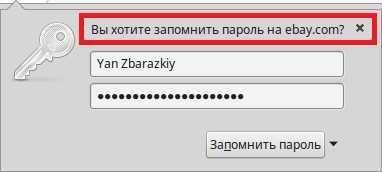
Mga espesyal na programa.
Mayroong sapat na bilang ng mga espesyal na programa para sa pag-save ng mga password sa merkado. Maaari kang pumili mula sa mga libre, mga libre na may limitadong functionality, at mga bayad. Kapag pumipili ng isang libreng programa, walang garantiya na ang mga developer ay hindi titigil sa pagsuporta dito sa paglipas ng panahon. At hindi ko pa nakikilala ang ganap na libreng mga programa sa pag-encrypt na nakumpirma ng may-katuturang mga awtoridad sa paglilisensya ng estado.
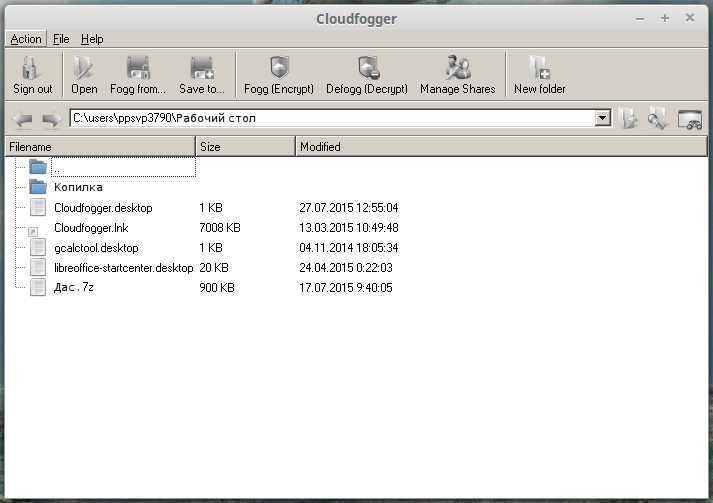
Online na seguridad ng password.
Isa sa mga sikat na online na programa sa pag-iimbak ng password ay LastPass. SA libreng bersyon Walang pag-synchronize sa pagitan ng mga device, at may ilang mga paghihigpit sa pagpapatakbo. Ang programa ay maginhawa at may user-friendly na interface. Ilang oras na ang nakalipas, hiniling ng pamamahala ng LastPass sa mga user na baguhin ang kanilang master password dahil sa kahina-hinalang aktibidad, at hindi alam kung ninakaw ang impormasyon o hindi. Dapat tandaan na ang malayong pag-iimbak ng mga password ay isinasagawa ng mga ikatlong partido, na nangangahulugang may ibang nag-iimbak ng mga password.
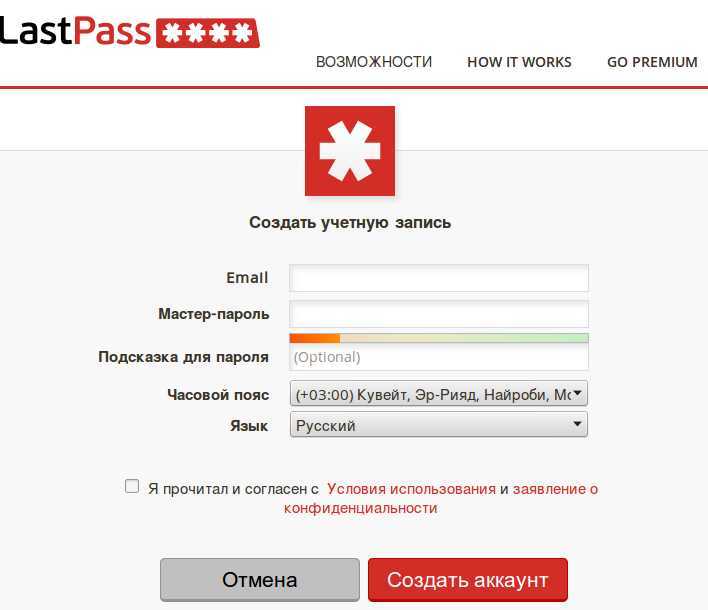
Mga bayad na programa.
Ang bayad na programa na "CyberSafe" ay isang maaasahang tool at lisensyado ng FSB ng Russian Federation. Ang isang Libreng bersyon na may mas malaking paghihigpit ay inaalok din. Sa bersyong ito, ang password ay maaari lamang maging 4 na character. Ang lahat ng mga posibilidad at limitasyon ay ipinahiwatig sa pahina ng opisyal na website ng CyberSafe Top Secret.
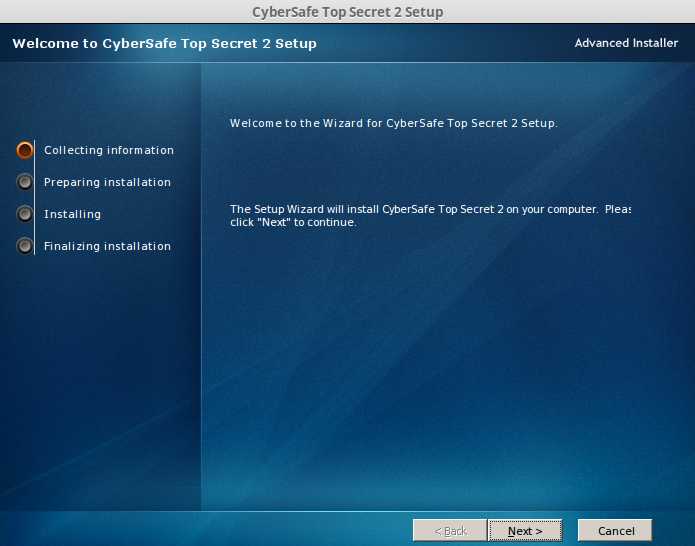
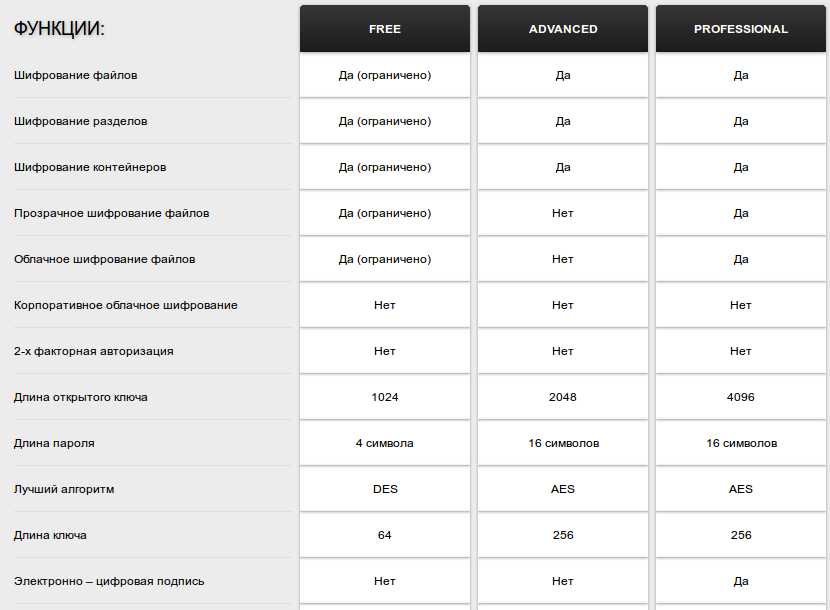
Mga tip sa seguridad para sa mga kliyente sa bangko.
Ang mga bangko, na nahaharap sa pangangailangang protektahan ang mga elektronikong mapagkukunan araw-araw, ay nagpapayo sa mga kliyente ng korporasyon na mag-imbak ng mga password at isang elektronikong digital na lagda sa isang token. Ang token ay maihahambing sa isang electronic safe. Ito ay dapat na naka-imbak sa isang pisikal na ligtas at ipinasok sa computer lamang habang nagtatrabaho sa client bank - ito ang mga tagubilin sa seguridad.

Pag-iimbak ng mga password sa elektronikong anyo komportable. Hindi na kailangang ipasok ang password sa pamamagitan ng pag-type sa bawat oras. At hindi lahat ng mapagkukunan ay ginagawang posible na makita ang kumbinasyon ng password na ipinasok kapag pinupunan ang window at kung mayroong isang error sa pagpasok ng data, ang pagpasok ay dapat na ulitin muli, na kung saan ay hindi maginhawa at matagal. Ang pagkakaroon ng ligtas na daluyan para sa elektronikong pag-iimbak ng mga password ay kapaki-pakinabang: ang mahalagang oras ay hindi nasasayang, at hindi na kailangang manu-manong mag-type ng mga character.
Maayos ang lahat - ngunit paano kung walang token, walang ligtas at walang pagnanais na bumili ng isang dalubhasang programa, na hindi rin mura? Paano mai-save ng isang ordinaryong tao ang mga password: isang estudyante, isang manggagawa, isang maybahay? Susundan namin ang landas ng pag-unawa na ang electronic storage medium mismo ay dapat maging isang maaasahang ligtas. At makakatulong ito sa atin libreng programa pag-archive ng 7zip na mga file. Inililista ng screenshot ang mga kakayahan nito.
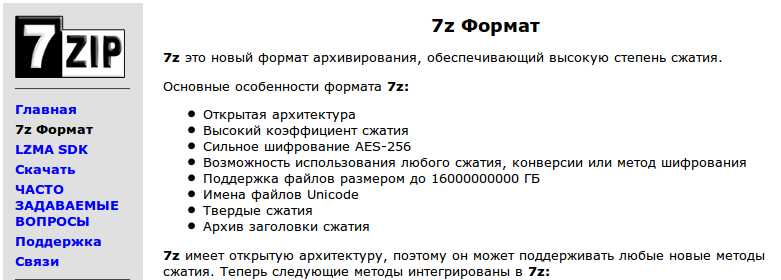
Ang programa ay magagamit sa opisyal na website para sa libreng pag-download. Gamit ang 7zip program, ie-encrypt namin ang isang folder na may mga password. Buksan ang archiver at piliin ang folder na "Mga Password".
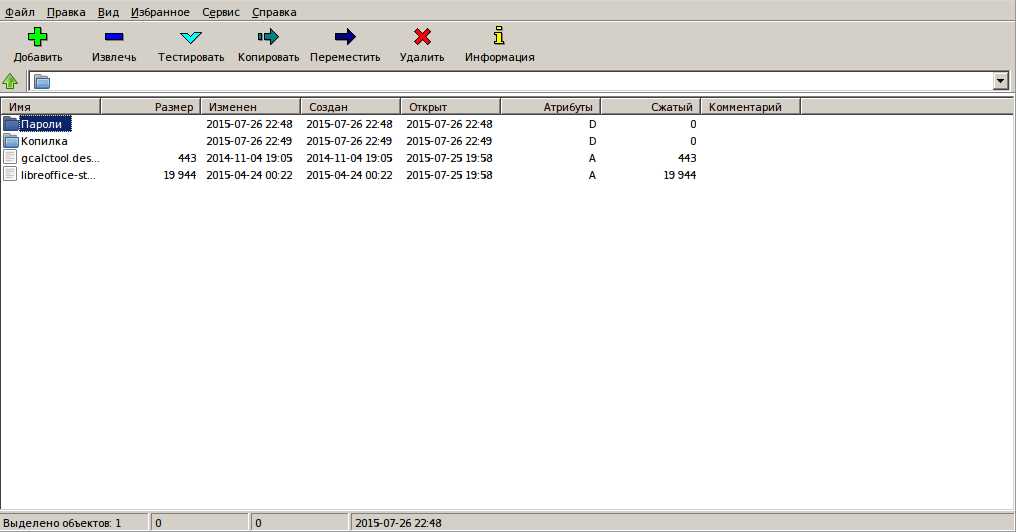
I-click ang add button.
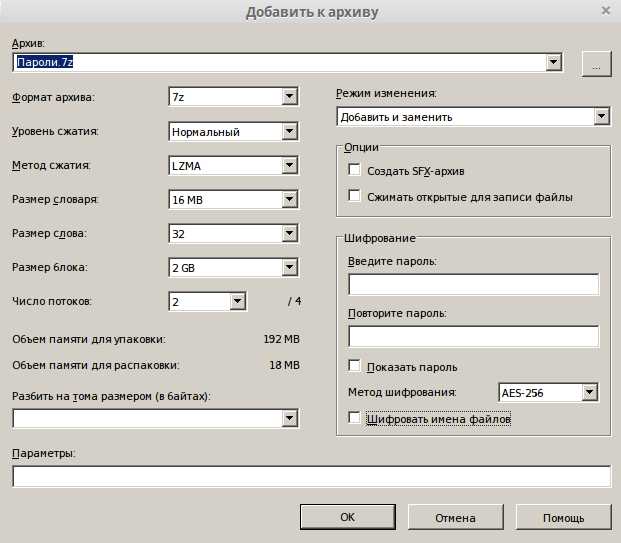
Naglalagay kami ng tsek sa window na "Ipakita ang password" upang hindi magkamali sa mga character at bawasan ang oras para sa pagpasok sa pangalawang window. Sa kahon ng "I-encrypt ang mga pangalan ng file," lagyan ng check ang kahon.
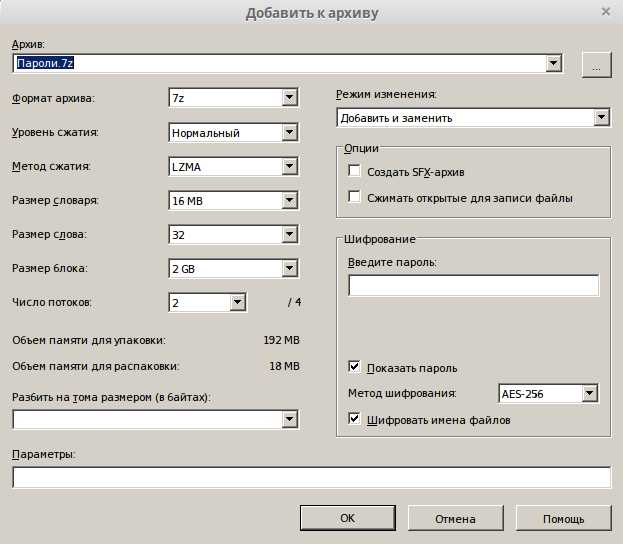
Ipasok ang master password. Isang solong password na kailangan nating tandaan. Isinulat ko sa artikulo kung paano matandaan ang isang malakas na password na lumalaban sa hack.
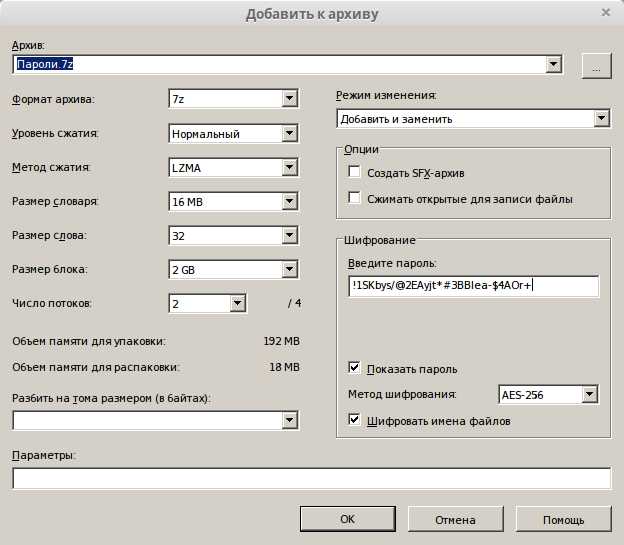
I-click ang button na “OK”. Matagumpay na nagawa ng archiver ang naka-encrypt na folder na “Passwords.7z”
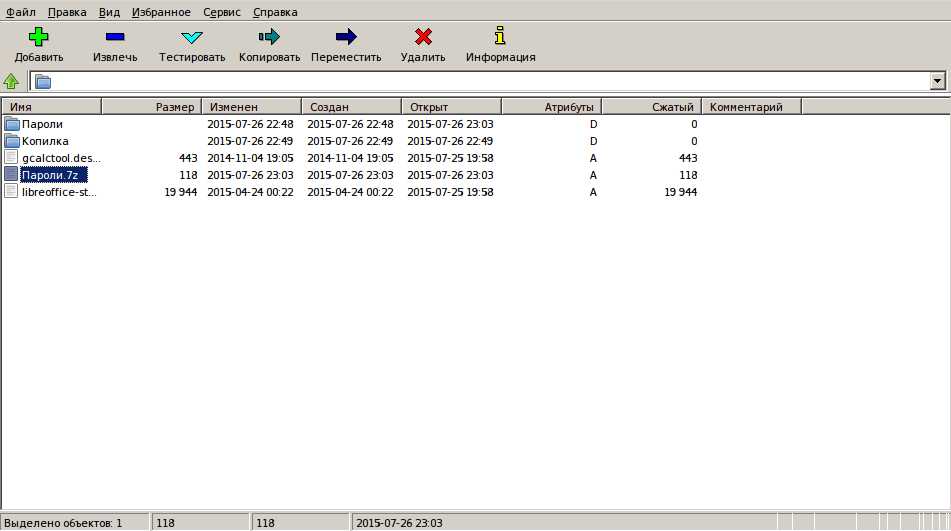
Ngayon ang aming mga password ay ligtas na nakaimbak sa aming AES 256 na naka-encrypt na folder. Ang lakas ng cryptographic ng naturang pag-encrypt ay ipinapakita sa Wikipedia. TOP SECRET ay nangangahulugang "Top Secret".
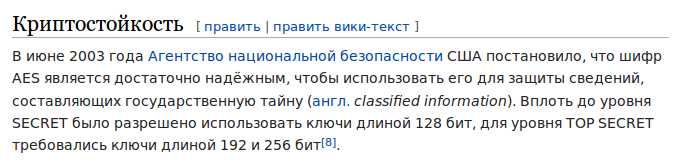
Upang buksan ang archive gamit ang aming mga password, mag-right-click sa folder at piliin ang "bukas sa manager ng archive."
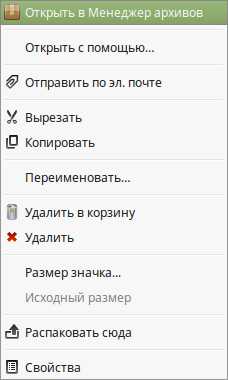
At sa window na bubukas, ipasok ang aming master password.
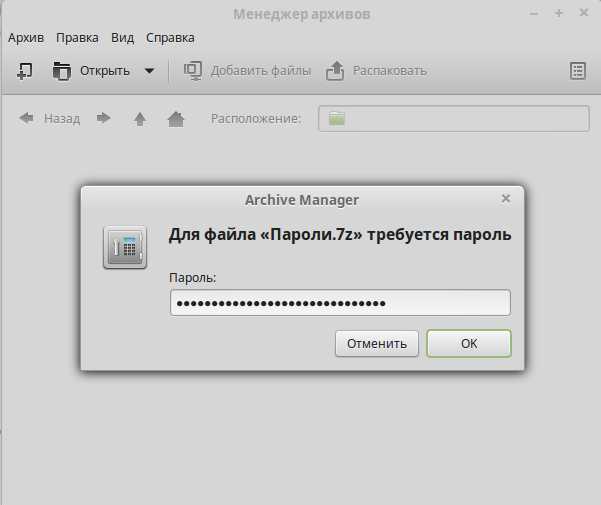
I-click ang button na “OK” at makakuha ng libreng access sa mga naka-save na password.
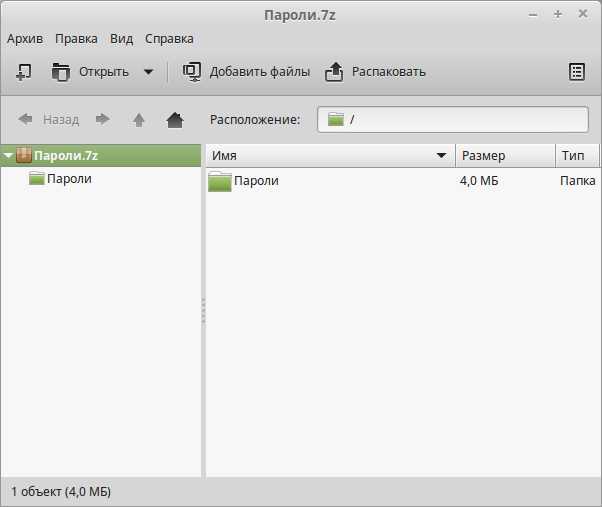
Pagkatapos suriin ang archive para sa functionality at siguraduhin tamang operasyon, kopyahin ito sa isang USB flash drive o iba pang external storage medium. Upang masiguro laban sa pagkawala o pagkabigo ng drive, inirerekumenda na ilipat ang mga kopya sa dalawang pisikal na media. Ngayon ay mayroon na kaming drive na pumapalit sa isang token at isang pisikal na ligtas. Nasa ibaba ang isang screenshot mula sa 7zip website.

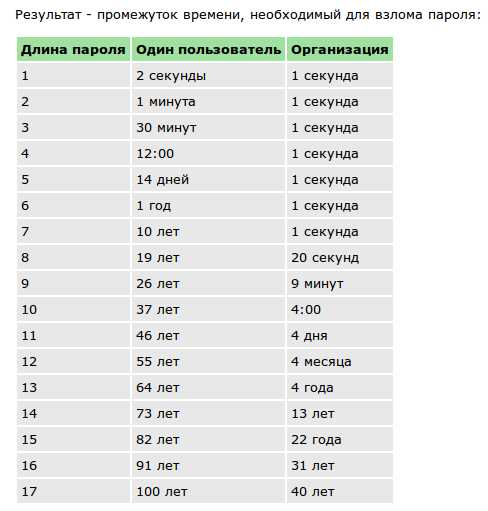
Sa isang password na 16 na character, ang paghahanap ng mga kumbinasyon ay maaaring tumagal ng mga dekada. Sa pamamagitan ng pag-imbak ng mga password sa isang panlabas na drive sa naka-encrypt na form, maaari mong tiyakin na ang impormasyon ay ligtas hanggang sa susunod na pagkakataon na baguhin mo ang iyong mga password. At paminsan-minsan dapat silang palitan - pagkatapos ng 3 buwan o higit pa. Ang bawat tao'y pipili para sa kanilang sarili ayon sa gusto nila.
Sa pamamagitan ng 7zip file archiving at encryption program nakakakuha kami ng hindi malalampasan na ligtas para sa pag-imbak ng mga password nang libre. Maaari mo ring gamitin ang WinRar program upang i-save ang mga password sa pamamagitan ng pag-encrypt, ngunit ito ay shareware, kaya kinuha ko ang ganap na libreng 7zip bilang isang halimbawa.
May karapatan kang gawin ang iyong pinili. Salamat mga kaibigan para sa iyong interes sa paksang ito. Nais kong kumpletong kaligtasan ng impormasyon at kadalian ng trabaho. Inaanyayahan kita na ibahagi ang iyong puna
Taos-puso, Yan Zbarazky.
